苏州园区网上申报操作
苏州工业园区工贸企业安全生产标准化建设网上申请说明(斜塘)

注意事项:
评审申请必须点击“新增”后在选择行业时为“机械”行业。
注意事项:
企业需要以附件形式上传申请材料,在上传文件前,需要先点击保存按钮,才
会出现附件上传操作功能。
将所要求附件压缩为不大于50M的压缩包进行上传。 所有资料填写及上传结束后要再次点击“保存”。 企业提交申请后,不能再次提交同一行业、同一专业的另一申请。
注意事项:
评审组织单位选择“苏州工业园区安监局”。
三、网上申报实例说明
苏州工业园区工贸企业安全生产 标准化建设网上申请简介
一、安全生产标准化系统流程介绍
登陆地址:国家安全生产监督管理 总局网站—在线办事
注意事项:
通过“国家安全生产监督管理总局网站—在线办事”登陆。 /sps/loginaction!initPage.action。
安全生产标准化系统流程
二、标准化企业网上注册申报
注意事项: 注意选择正确的入口。 出现技术问题请拨打支持电话。 进行“注册”。
注意事项:
单位名称要使用营业执照上的企业名称,在标准化证书打印的单
位名称就使用企业注册时填写的单位名称;用户名可使用简称。
组织机构代码及工商注册号请确认后填写。 企业用户遗忘密码,可拔打技术支持电话进行密码重置。 联系人请填写企业标准化工作负责人。
苏州园区企业公积金网上申报流程

苏州园区企业公积金网上申报流程1.进入苏州园区企业公积金网上申报平台。
Enter the online platform for enterprise provident fund declaration in Suzhou Industrial Park.2.输入企业的用户名和密码进行登录。
Enter the company's username and password to log in.3.在个人信息中填写企业名称、组织机构代码等基本信息。
Fill in the basic information such as company name, organization code, etc. in the personal information.4.上传企业营业执照副本和组织机构代码证复印件。
Upload a copy of the business license and the copy of the organization code certificate.5.填写员工的公积金缴存信息,包括姓名、身份证号码、缴纳基数等。
Fill in the information of employees' provident fund deposits, including name, ID number, deposit base, etc.6.确认并提交申报信息。
Confirm and submit the declaration information.7.在网上支付公积金缴存款项。
Make online payment for provident fund deposits.8.下载并保存申报表并打印备份文件。
Download and save the declaration form and print the backup file.9.确认公积金申报信息已经提交成功。
邀请函外网填报用户手册苏州工业园区一站式服务中心
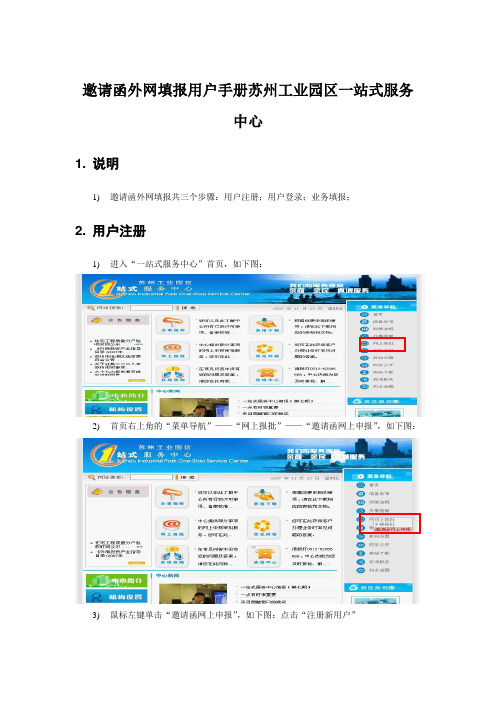
邀请函外网填报用户手册苏州工业园区一站式服务中心1. 说明1)邀请函外网填报共三个步骤:用户注册;用户登录;业务填报;2. 用户注册1)进入“一站式服务中心”首页,如下图:2)首页右上角的“菜单导航”——“网上报批”——“邀请函网上申报”,如下图:3)鼠标左键单击“邀请函网上申报”,如下图:点击“注册新用户”4)鼠标左键单击“注册新用户”,注册新用户:5)按要求填写完用户信息后,单击“提交”按钮。
成功后用户注册就完成了3. 系统登陆1)进入系统登录页面有两种方式:a)从“一站式服务中心网站”首页面进入,如下图:b)直截了当输入网址( :///foreign/login/login_hrlhfw.jsp)登录,如下:c)登录页面输入正确的“用户名”和“密码”点击“”登录。
4. 网上填报1)使用说明用户登录系统后,填报主页面如下:左边是功能菜单;右边是系统使用说明,请认真阅读。
2)新建申请①填写申请表单击左边菜单项“新建申请”,如下图:按要求填写数据。
②提交申请申请单位经办人在填写完必须的申请信息后, 把外国人护照、外国人就业许可证、出入境记录复印件,其中申请一年多次签证的需持有之前办理过半年多次签证的记录并在最近一年内的4对出入中国境记录(即四进四出)扫描成电子文件,以附件的方式上传,点击“提交申请”提交至“一站式服务中心”审批,完成网上申报。
“一站式服务中心”审批通过后,申请单位经办人可持单位盖章后的《申请外国人入境审批表》,外国人护照(复印件)、外国人就业许可证(正反面复印件)以及出入境记录复印件,其中申请一年多次签证的需持有之前办理过半年多次签证的记录并在最近一年内的4对出入中国境记录(即四进四出),至“一站式服务中心”完成申请,领取《被授权单位签证通知表》。
注:打印入境审请表用户在接到“一站式服务中心”审批通过的短信邮件后,点击上图左侧的“完成列表”。
进入“完成列表”页面,选择打开申请审批通过的记录,点击“打印入境审批表”,如图:进入“打印页面”,选择“打印”,打印《申请外国人入境审批表》。
苏州园区人才落户办理流程
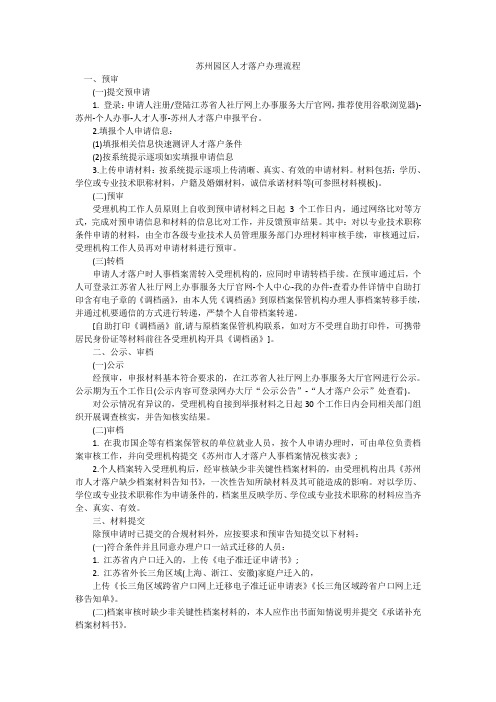
苏州园区人才落户办理流程一、预审(一)提交预申请1. 登录:申请人注册/登陆江苏省人社厅网上办事服务大厅官网,推荐使用谷歌浏览器)-苏州-个人办事-人才人事-苏州人才落户申报平台。
2.填报个人申请信息:(1)填报相关信息快速测评人才落户条件(2)按系统提示逐项如实填报申请信息3.上传申请材料:按系统提示逐项上传清晰、真实、有效的申请材料。
材料包括:学历、学位或专业技术职称材料,户籍及婚姻材料,诚信承诺材料等(可参照材料模板)。
(二)预审受理机构工作人员原则上自收到预申请材料之日起3个工作日内,通过网络比对等方式,完成对预申请信息和材料的信息比对工作,并反馈预审结果。
其中:对以专业技术职称条件申请的材料,由全市各级专业技术人员管理服务部门办理材料审核手续,审核通过后,受理机构工作人员再对申请材料进行预审。
(三)转档申请人才落户时人事档案需转入受理机构的,应同时申请转档手续。
在预审通过后,个人可登录江苏省人社厅网上办事服务大厅官网-个人中心-我的办件-查看办件详情中自助打印含有电子章的《调档函》,由本人凭《调档函》到原档案保管机构办理人事档案转移手续,并通过机要通信的方式进行转递,严禁个人自带档案转递。
[自助打印《调档函》前,请与原档案保管机构联系,如对方不受理自助打印件,可携带居民身份证等材料前往各受理机构开具《调档函》]。
二、公示、审档(一)公示经预审,申报材料基本符合要求的,在江苏省人社厅网上办事服务大厅官网进行公示。
公示期为五个工作日(公示内容可登录网办大厅“公示公告”-“人才落户公示”处查看)。
对公示情况有异议的,受理机构自接到举报材料之日起30个工作日内会同相关部门组织开展调查核实,并告知核实结果。
(二)审档1. 在我市国企等有档案保管权的单位就业人员,按个人申请办理时,可由单位负责档案审核工作,并向受理机构提交《苏州市人才落户人事档案情况核实表》;2.个人档案转入受理机构后,经审核缺少非关键性档案材料的,由受理机构出具《苏州市人才落户缺少档案材料告知书》,一次性告知所缺材料及其可能造成的影响。
苏州社保系统操作流程

苏州社保网上操做流程(一)社保网上申报办理1.办理数字证书申请手续,缴纳有关费用,领取数字证书及安装光盘。
2.到社保关系所在地市、区社保经办机构签订协议书,社保经办机构审核后,开通网上申报业务。
3.使用数字证书和安装光盘,在本单位的电脑上进行安装。
4.登录系统,办理用工参保、退工停保等日常业务及缴费工资基数年度申报等年度业务。
(二)系统启动1.搜索输入苏州社保操作系统网址,进入系统登录界面。
2.插入苏州数字认证中心颁发的USBKEY,输入用户名、密码、PIN码,点击“登陆”按钮,进入系统界面。
(三)具体操作一、人员基本信息登记。
首次在当地(苏州)参保人员的信息录入。
其中,红色“*”为必填项,注意填写“毕业时间”。
“人员关键信息”、“人员基本信息”、和“人员附加信息”输入完、确认输入信息无误后,点击页面底部“提交”按钮,提示“保存成功”后,操作完成,生成个人编号(需记入《员工花名册》中)。
二、人员参保与合同备案1.进入“办事项目”→“劳动合同备案与参保登记(三合一)”→“人员查询”栏输入参保人员社保编号,可对已登记的员工信息进行核对。
2.进入“办事项目”→“劳动合同备案与参保登记(三合一)”→“业务办理信息”→“合同信息”:“劳动合同增加原因”:“新签”;“合同类型”:“固定期”;“从事工种”默认选择“办事人员”;“是否全日制”默认选择“是”;其余红色“*”必填项依据与员工签订的《劳动合同》实际参保信息填写。
3.进入“办事项目”→“劳动合同备案与参保登记(三合一)”→“业务办理信息”→“参保信息”:“月缴费工资”:依据社保缴费基数金额填写,有补缴的需在“补缴基数”项内填写补缴基数金额;其余项目均为默认选项→“核对”→“保存”,完成备案。
注:参保严格按照合同日期,“补缴基数”栏中的数字为自动弹出,不需删除。
三、合同解除与中断1.进入“办事项目”→“劳动合同解除与中断参保(三合一)”→“人员查询”,输入合同解除人员社保编号,显示人员信息→核对“基本信息”一栏参保人信息。
江苏网上申报操作流程

江苏网上申报操作流程 Company number:【0089WT-8898YT-W8CCB-BUUT-202108】网上申报操作流程一、用户登录1、打开IE浏览器。
2、进入南通市地方局网站左上角,双击打开“新版电子申报2009正式环境”。
或在桌面打开浏览器,在地址栏输入。
3、进入网上办税主页面。
4、点击“纳税申报”(只需选择一种用户登录方式),进入网上申报登陆界面。
5、软密码登陆:(1)税务管理码32060000+老的微机代码;(2)密码(为原网上申报系统的登录密码);(3)验证码(验证码若看不清,请刷新产生新的验证码);(4)点击登陆系统。
6、CA用户登录:(1)将CA证书附带的光盘放入光驱,安装CA驱动;(2)点击左下角“开始”-“程序”如出现“亿鑫”标志,说明驱动安装成功;(3)将key插入USB接口;(4)打开桌面上的Internet Explorer浏览器;(5)在地址栏输入,(6)点击“纳税申报”,选择数字证书用户登录。
二、密码修改1、成功登陆后,进入网上申报主页面。
2、点击右上角“修改密码”进入修改密码界面,修改完毕点击“修改”。
点击“确定”,密码修改成功。
三、纳税申报前需知1、鉴定信息查询(1)纳税人在申报前,请查看“鉴定信息查询”,点击“〉〉”进入。
(2)进入鉴定信息查询界面。
请仔细核对是否有误或者有漏鉴定的税种,如有错误或者漏鉴定的税种信息,请及时和主管税务机关管理员联系。
2.基本信息查询(1)在申报主页面点击“基本信息查询”,点击“〉〉”进入。
(2)进入基本信息界面,如有差错请及时和管理人员联系。
3.公告查询(1)在申报主页面右下方,有公告通知选项。
点击“〉〉〉”,进入公告通知明细界面。
系统会提醒该公告的有效期,公告的内容概要等,如果有附件下载,请点击“下载”。
四、纳税申报(一)通用申报表申报1、在申报主页面中,点击本月“地方税通用申报表”。
点击“申报”按钮,进入了申报页面。
江苏省网上申报操作流程图
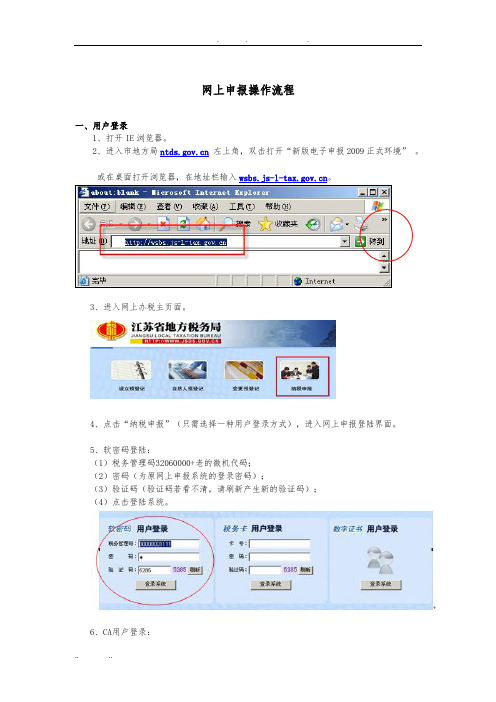
网上申报操作流程一、用户登录1、打开IE浏览器。
2、进入市地方局左上角,双击打开“新版电子申报2009正式环境”。
或在桌面打开浏览器,在地址栏输入。
3、进入网上办税主页面。
4、点击“纳税申报”(只需选择一种用户登录方式),进入网上申报登陆界面。
5、软密码登陆:(1)税务管理码32060000+老的微机代码;(2)密码(为原网上申报系统的登录密码);(3)验证码(验证码若看不清,请刷新产生新的验证码);(4)点击登陆系统。
6、CA用户登录:(1)将CA证书附带的光盘放入光驱,安装CA驱动;(2)点击左下角“开始”-“程序”如出现“亿鑫”标志,说明驱动安装成功;(3)将key插入USB接口;(4)打开桌面上的Internet Explorer浏览器;(5)在地址栏输入,(6)点击“纳税申报”,选择数字证书用户登录。
二、密码修改1、成功登陆后,进入网上申报主页面。
2、点击右上角“修改密码”进入修改密码界面,修改完毕点击“修改”。
点击“确定”,密码修改成功。
三、纳税申报前需知1、鉴定信息查询(1)纳税人在申报前,请查看“鉴定信息查询”,点击“〉〉”进入。
(2)进入鉴定信息查询界面。
请仔细核对是否有误或者有漏鉴定的税种,如有错误或者漏鉴定的税种信息,请及时和主管税务机关管理员联系。
2.基本信息查询(1)在申报主页面点击“基本信息查询”,点击“〉〉”进入。
(2)进入基本信息界面,如有差错请及时和管理人员联系。
3.公告查询(1)在申报主页面右下方,有公告通知选项。
点击“〉〉〉”,进入公告通知明细界面。
系统会提醒该公告的有效期,公告的容概要等,如果有附件下载,请点击“下载”。
四、纳税申报(一)通用申报表申报1、在申报主页面中,点击本月“地方税通用申报表”。
点击“申报”按钮,进入了申报页面。
2、填写计征总额和扣除额。
填写完毕确认无误后,请点击“提交”按钮。
注意:如果没有显示需要报送的信息,可以在“征收项目”空白拉框下选择征收项目,在“征收品目”空白框下再选择征收品目。
苏州工业园区社保申报流程

苏州工业园区社保申报流程1.首先,企业需要在指定时间内提交员工社保信息。
First, the company needs to submit the employees' social security information within the specified time.2.企业需要办理相关的社保申报手续。
The company needs to go through the relevant procedures for social security declaration.3.确保员工的社保信息无误。
Ensure that the employees' social security information is accurate.4.提交正确的员工社保缴费信息。
Submit the correct information for employee social security contributions.5.企业需要按照规定缴纳员工的社会保险费用。
The company needs to pay the employees' social insurance fees as required.6.填写相关的社保申报表格。
Fill out the relevant social security declaration forms.7.如果有新员工入职,及时办理社保登记手续。
If there are new employees, process the social security registration procedures in a timely manner.8.核对员工的个人社保账户。
Check the employees' individual social security accounts.9.缴纳企业应缴纳的社会保险费用。
Pay the social insurance fees that the company should pay.10.提交社保缴费明细清单。
- 1、下载文档前请自行甄别文档内容的完整性,平台不提供额外的编辑、内容补充、找答案等附加服务。
- 2、"仅部分预览"的文档,不可在线预览部分如存在完整性等问题,可反馈申请退款(可完整预览的文档不适用该条件!)。
- 3、如文档侵犯您的权益,请联系客服反馈,我们会尽快为您处理(人工客服工作时间:9:00-18:30)。
苏州工业园区国家税税务局网上申报操作指南1、拨号上网后,启动IE浏览器,在地址栏输入http://www.jsszyq ,按回车或按“转到”进入苏州工业园区国税主页,再点击“绿色通道”内的网上申报栏目进入。
2、登录界面有三部分内容:1、纳税人识别号(税务登记证号码):输入本企业的税务登记证号码。
2、密码:初始密码为1。
用户在首次登录后,请尽快修改本企业的密码。
3、校验码:校验码是系统随机生成一个6位数字,在“请输入校验码”输入下面蓝色显示的校验码。
按“登录”进入绿色通道。
3、进入网上申报后,录入申报所属时期,所属时期一般不需要更改。
如果是所得税年报,只需在月份中输入13,按确定后进入网上申报主界面。
4、进入纳税申报前,程序会根据企业当月有没有初始化作相应运行,初始化时会根据税务机关对企业的申报报表鉴定来生成当月应申报报表种类。
在初始化时,会将企业当月认证的专票明细数据和运输发票明细数据导入到“增值税抵扣明细表”中。
5、录入增值税进项抵扣数据。
如果你有农产品抵扣发票需录入,按申报列表上的“增值税抵扣明细表”的“创建”或“修改”进入录入进项凭证抵扣明细表的主界面,把发票内容逐项录入。
如果需修改或者删除已经录入的抵扣发票,点击菜单栏中的“修改发票”。
如果是金税导入的认证的发票或者其他抵扣凭证的导入,你不能修改。
每张抵扣发票都有一个状态字段,纳税人应按税法规定选取“外贸退税”、“其他不得抵扣”选项,一旦选中,这些抵扣发票将不会参与抵扣。
6、汇总类运输发票导入:将你的汇总类运输发票在通用税务数据采集软件(一般纳税人版)中录入,导出两个XML文件,并用检查程序检查无误后,点击网页上的运输发票导入,将其中的XML文件导入。
点击其中一个“浏览”,网页上会显示一个选择文件的对话框,找到你刚才导出的XML文件,选中YSFPDKL开头的XML文件,再选择另外一个“浏览”,网页上会显示一个选择文件的对话框,找到你刚才导出的XML文件,选中CRC开头的XML文件,确定上传。
上传时程序会检测你的文件正不正确,其中数据是否正确,检测无误后,会将你的两个XML文件保存到我们的服务器上,并将你的数据导入到进项明细中。
7、海关完税凭证导入:将你的海关完税凭证在通用税务数据采集软件(一般纳税人2.30版)中录入,导出两个XML文件,并用检查程序检查无误后,点击网页上的海关完税凭证导入,将其中的XML文件导入。
点击其中一个“浏览”,网页上会显示一个选择文件的对话框,找到你刚才导出的XML文件,选中HGWSPZ开头的XML文件,再选择另外一个“浏览”,网页上会显示一个选择文件的对话框,找到你刚才导出的XML文件,选中CRC 开头的XML文件,确定上传。
上传时程序会检测你的文件正不正确,其中数据是否正确,检测无误后,会将你的两个XML文件保存到我们的服务器上,并将你的数据导入到进项明细中。
8、废旧物资进项导入:将废旧物资抵扣发票在通用税务数据采集软件(一般纳税人2.30版)中录入,导出两个XML文件,并用检查程序检查无误后,点击网页上的废旧物资进项导入,将其中的XML文件导入。
点击其中一个“浏览”,网页上会显示一个选择文件的对话框,找到你刚才导出的XML文件,选中FJWZFPDKL开头的XML文件,再选择另外一个“浏览”,网页上会显示一个选择文件的对话框,找到你刚才导出的XML文件,选中CRC 开头的XML文件,确定上传。
上传时程序会检测你的文件正不正确,其中数据是否正确,检测无误后,会将你的两个XML文件保存到我们的服务器上,并将你的数据导入到进项明细中。
9、稽核结果通知书:此表为商贸企业辅导期期间所用,用于告知纳税人当月可抵扣比对相符的专票及抵扣凭证明细。
确认无误后点击“全部选择”,这时每栏发票前的小方框中都会打上“√”,如果其中有不能抵扣的凭证,应该在小框内把“√”去掉。
然后再点击“确认导入”,从而将你的数据导入到进项明细中。
10、录入“普通发票销售明细表”数据。
点击“普通发票销售明细表”栏的“创建”进入。
如果当月普通发票无销项数据,则点击页面左面菜单栏中的“创建空表”,然后再点击“返回”即可。
如果还有普通发票或不开发票销售的,则点击页面左面菜单栏中的“新建发票”,然后把发票内容逐项录入。
使用防伪税控系统开具的增值税普通发票,仍填列在《普通发票使用情况明细表》(013表),对于增值税普通发票的部分只要录入合计数据,不必逐份录入,如果是不连号(分段)开具的,“发票号码”栏应详细反映每一段的起止号码。
未使用防伪税控系统开具增值税普通发票仍逐份录入。
注意:如果开具的普通发票是免税的,则在第一栏“发票说明”中选择“免税销售额(普通发票)”。
录入后可以修改或者删除已经录入的普通发票。
普通发票数据也可以从开票软件中导入到“普通发票销售明细表”中。
11、免、抵、退企业可以通过擎天软件录入生产企业进料加工抵扣明细表、生产企业出口货物征(免)税明细主表以及生产企业出口货物征(免)税明细从表。
点击网页上的“创建”,再点击”浏览”选择擎天数据文件,按确认。
如果没有差错,则显示导入成功,并显示出外销发票清单,选择需要导入到销项明细中的外销发票,按确认导入。
12、废旧物资销项导入:将废旧物资开具凭证在通用税务数据采集软件(一般纳税人2.30版)中录入,导出两个XML文件,并用检查程序检查无误后,点击网页上的废旧物资销项导入,将其中的XML文件导入。
点击其中一个“浏览”,网页上会显示一个选择文件的对话框,找到你刚才导出的XML文件,选中FJWZCGL开头的XML文件,再选择另外一个“浏览”,网页上会显示一个选择文件的对话框,找到你刚才导出的XML文件,选中CRC开头的XML文件,确定上传。
上传时程序会检测你的文件正不正确,其中数据是否正确,检测无误后,会将你的两个XML文件保存到我们的服务器上,并将你的数据导入到销项明细中。
13、自动生成一般纳税人申报表。
进、销项数据录完后,则可以点击页面表格下面的“自动生成”,系统会自动生成“增值税纳税申报表”。
由于实行先申报后报税,一般纳税人增值税申报附表一中涉及的“防伪税控系统开具的增值税专用发票”各栏目数据(第1、8、15行),不再根据专用发票明细自动生成,纳税人必须按照防伪税控开票系统实际开具情况自行填列。
注意:自动生成这张报表后,一定要进入每一张报表中仔细进行核对(点击右面的“修改”进入),发现差错,要及时查明原因。
注意点:(1)“增值税纳税申报表”要注意有无进项转出,有的话要在对应税率、对应项目方格中录入(直接录入),然后再点击“进项税额转出合计”这个空格,系统自动合计,(2)在“税款缴纳”这一栏目中,要注意“期初未缴数”、“其中:期初欠税数”、“本期已缴数”、“其中:本期已预缴数(针对当月开具出口专用缴款书的企业)”这四栏如果有数据一定要填写,系统可能会根据上月和本月的数据自动导转,要注意核对。
如果在“税款缴纳”栏目中修改了数据,则要一个回车一个回车按下去,注意数据的变化。
最后点击报表底部的“保存报表”。
(3) 申报表附表一录入时,应认真核对申报系统根据《普通发票使用情况明细表》自动生成的第三、第十、第十六栏的普通发票数据是否准确,如数据有误应当调整后保存。
(4)申报表主表中的累计数那列需仔细核对,如有不正确,可以进行修改。
如对一般纳税人申报主附表未修改,可直接点击报表底部的“返回”。
如有修改,则要点击报表底部的“保存报表”,如未修改则可直接点击报表底部的“返回”。
14、录入增值税纳税申报表附报资料表。
点击“增值税纳税申报表附报资料表”栏的“创建”进入,录完后点击报表底部的“保存报表”。
15、凡有机动车销售统一发票供票资格认定的纳税人申报时必须附报《机动车销售统一发票清单》。
机动车销售统一发票开票软件(v2.1)生成的《机动车销售统一发票清单》应在网上申报时导入,网上申报不再提供《机动车销售统一发票清单》的手工录入功能。
点击网页上的“机动车销售统一发票”导入,网页上会显示一个选择文件的对话框,找到你刚才从机动车销售统一发票开票软件(v2.1)导出的以“JDCFPCGL”开头的XML文件,确定后会导入到机动车销售统一发票清单(381表)中。
对已导入网上申报的《机动车销售统一发票清单》内容不得修改,但是纳税人应在网上申报界面中补录《机动车销售统一发票清单》中的“生产企业名称(对应发票中的“产地”)”、“厂牌型号”、“车架号码或车辆识别代码”,补录内容可以在线修改。
16、录入企业所得税申报表。
国税机关征管的企业所得税纳税人,还要按季度填写企业所得税申报表,点击“企业所得税申报表”栏中的“创建”进入并填写报表,录完后点击报表底部的“保存报表”。
如果要录入企业所得税年度申报表和汇算清缴表,所属月份选择13,进入后,首先填写附表,填写完按“自动生成”生成主表。
17、向税务机关申报。
只有在一组报表前的选择框有一个被选中时才能按下“向税务机关申报”。
如果报表组中有报表状态为“未申报”、“暂存”,“已发送”将无法选中。
按下“向税务机关申报”后,系统将会检查报表的数据是否正确,如果不正确,将显示出错信息。
纳税人可以根据出错信息做相应的修改后重新申报。
18、提交申报后实时返回申报结果——申报成功或者申报失败(非严重错误可强行申报)。
在申报成功后,系统会将纳税人申报成功的报表生成PDF打印文件,供纳税人打印用。
19、打印申报封面。
只有在所有报表都申报成功后才能打印出申报封面。
20、重做申报初始化。
纳税人如发现本企业应申报的申报表种类与实际不符时,应及时向主管税务机关反映,经税务机关确认后重新做申报初始化。
